Dans ce tuto, nous allons voir 2 méthodes pour transformer vos photos des dessins.
Pour vous expliquer comment faire, je vais me servir de cette image :
/ ! \ Ces tutoriels sont personnels ! Je vous remercie donc par avance de ne pas les copier et les diffuser sans mon accord / ! \ Première méthode : 4 étapes
Tout d’abord, faites Filtre >> esquisse >> photocopie. Il nous faut quelque chose de sombre alors faites les réglages suivant
Nous allons à présent passer au « nettoyage » de l’image. C'est-à-dire que nous allons gommer tout ce qui n’est pas nécessaire (fond, et la peau qui a un rendu pas terrible). Voici un « avant/après » pour mieux vous expliquer
Nous allons maintenant accentuer nos contours. Faites : Filtre >> Contour >> noir et blanc.
La base est prête. Il ne vous reste plus qu’à colorier votre dessin

Comment faire ? Créez un nouveau calque pour chaque partie. Commençons par exemple par la peau. Sélectionnez toutes les zones de peau et coloriez votre nouveau calque en #F8CC86
Procédez de la même façon pour la bouche, les cheveux, les vêtements, etc…
Voilà ce que vous pourriez avoir à la fin :
Seconde méthode : 3 étapes
Ouvrez votre image et faites : image >> réglages >> désaturation.
Dupliquez votre calque
Faites ensuite : image >> réglages >> négatif et passez ce calque en mode "densité couleur -". Vous devriez avoir une image blanche.
Allez ensuite dans filtre >> atténuation >> flou gaussien et règlez le flou entre 2 et 5%
il ne vous reste plus qu'à coloriser à présent (comme vu dans la méthode précédente).
Et voilà le résultat :
Petite astuce : passez les calques de couleurs en mode "produit". Cela donnera un aspect plus réel à votre "dessin".N'oubliez pas qu'ici, nous voulons faire ressembler la création à un dessin. Ce n'est donc pas grave s'il y a des défauts de coloriage ou si les traits vous semblent bizarre : c'est le but !